在 Word 中显示标尺,选择「视图」,然后选择「标尺」。
如...
欢迎观看 Microsoft Word 教程,小编带大家学习 Microsoft Word 的使用技巧,了解如何在 Word 中显示标尺。
在 Word 中显示标尺,选择「视图」,然后选择「标尺」。
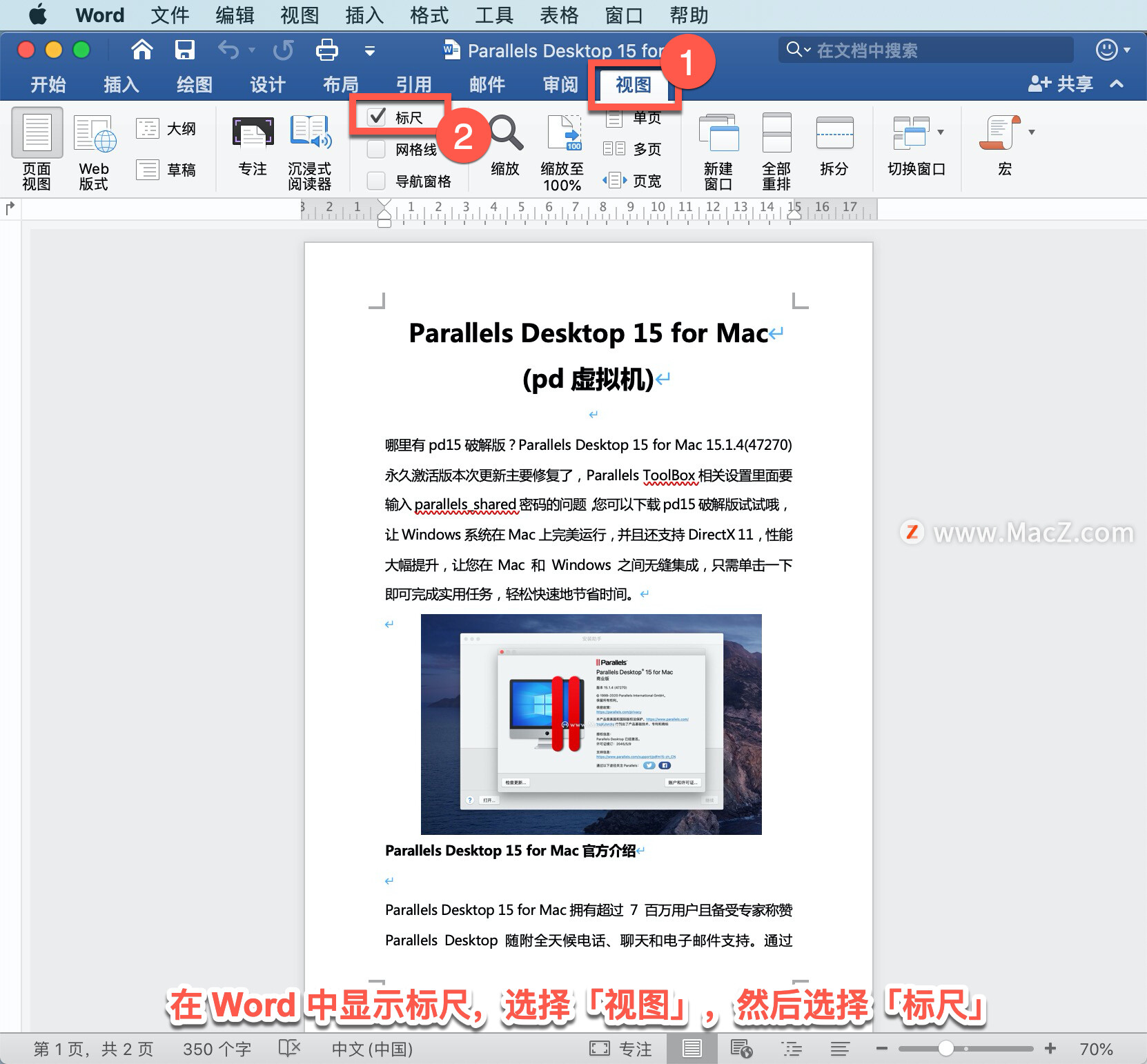
如果不显示垂直标尺,确保进入了页面「视图」。
如果仍不显示,可能需要打开标尺,转到「Word」-「偏好设置」。
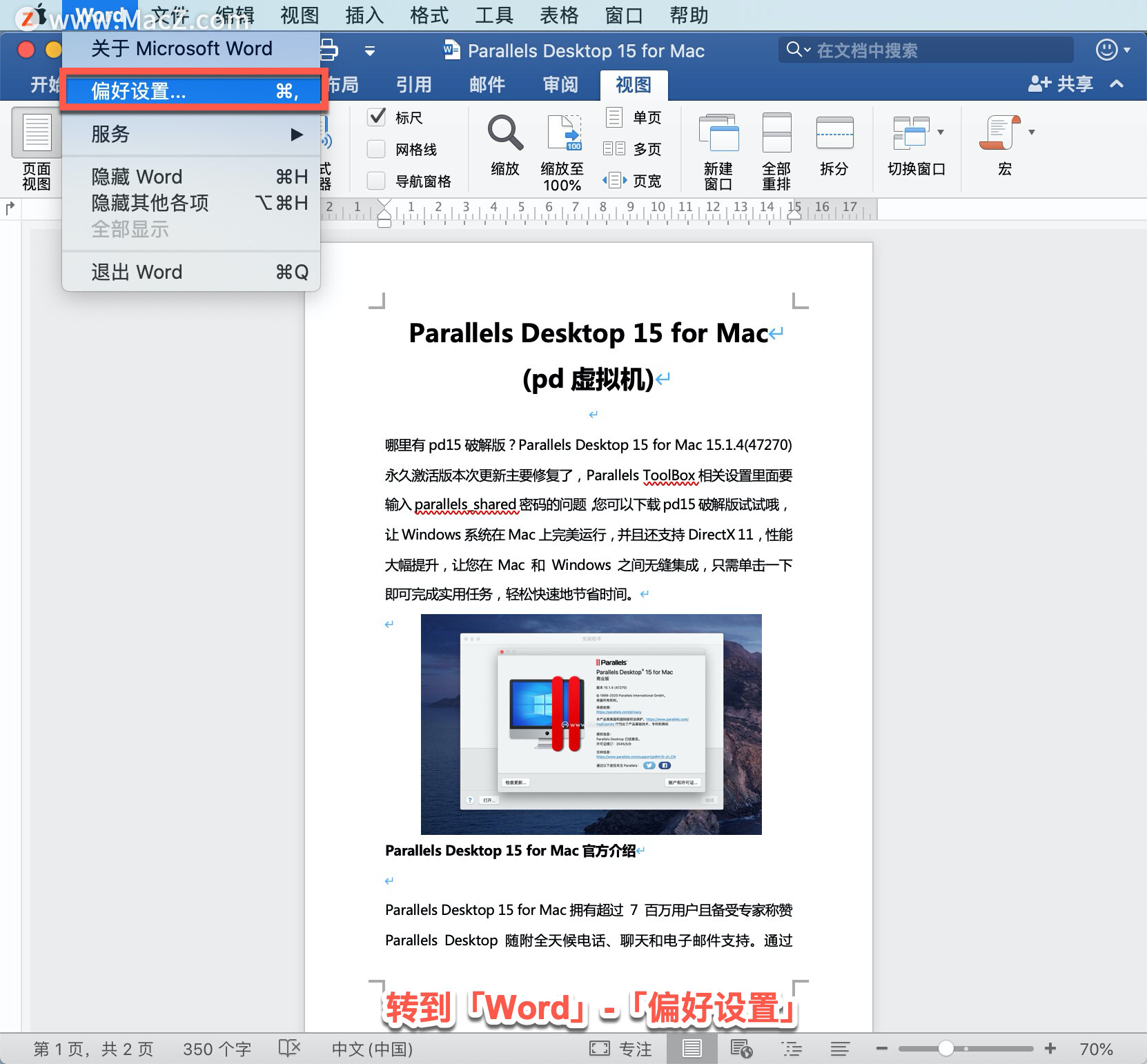
在打开的「Word 偏好设置」面板中,选择「视图」。
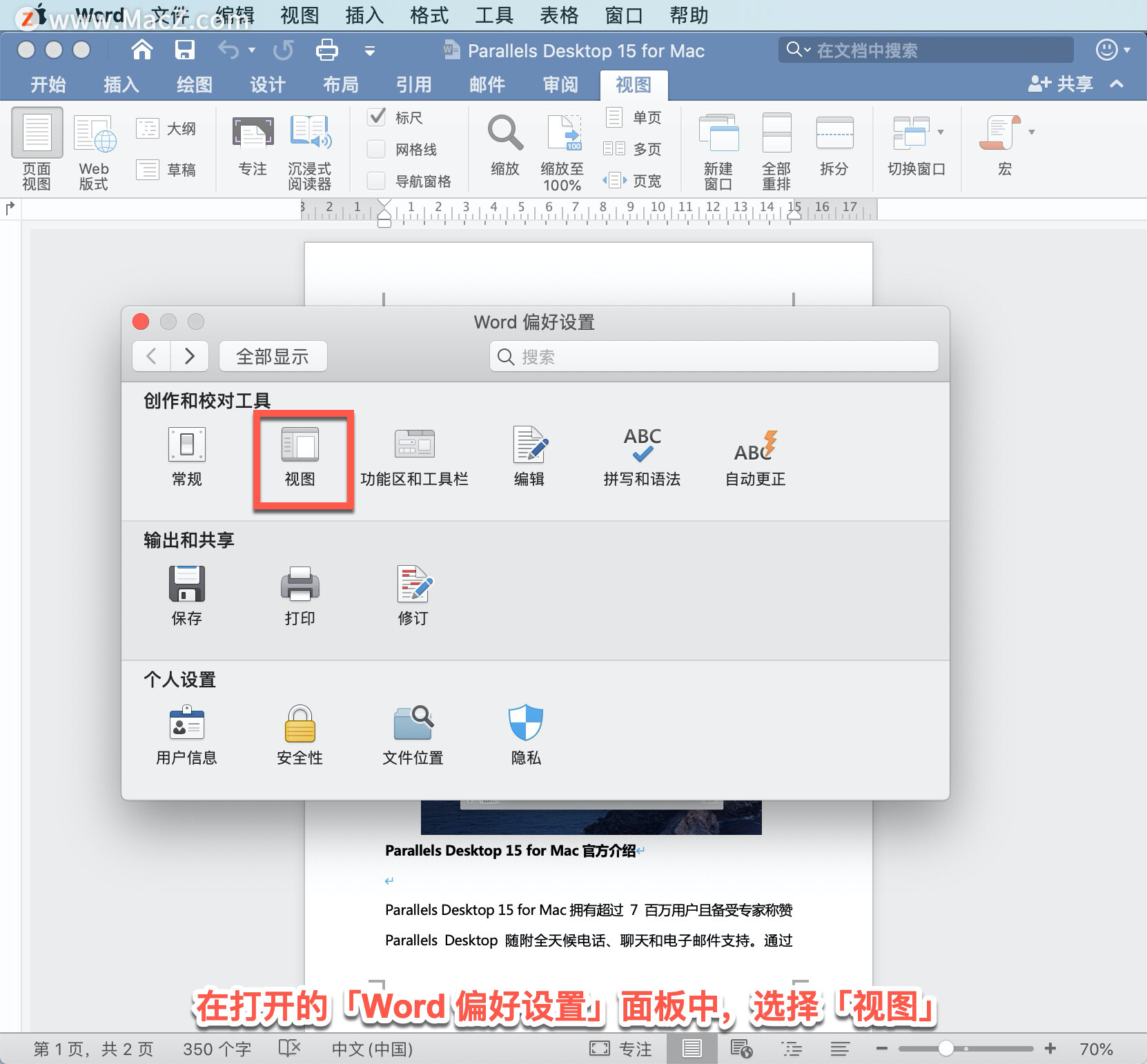
在「视图」对话框中,选择「垂直标尺」。
如何在Mac电脑中使用手势显示桌面?
在工作中我能经常在Mac桌面打开多个操作窗口,但是很多东西都会放置在Mac桌面,除了快捷键外我们还可以使用手势来回到桌面,下面我们分享在Mac电脑中使用手势显示桌面的操作步骤。

更改度量单位,可以更改标尺上显示的度量单位,转到「Word」选择「偏好设置」。
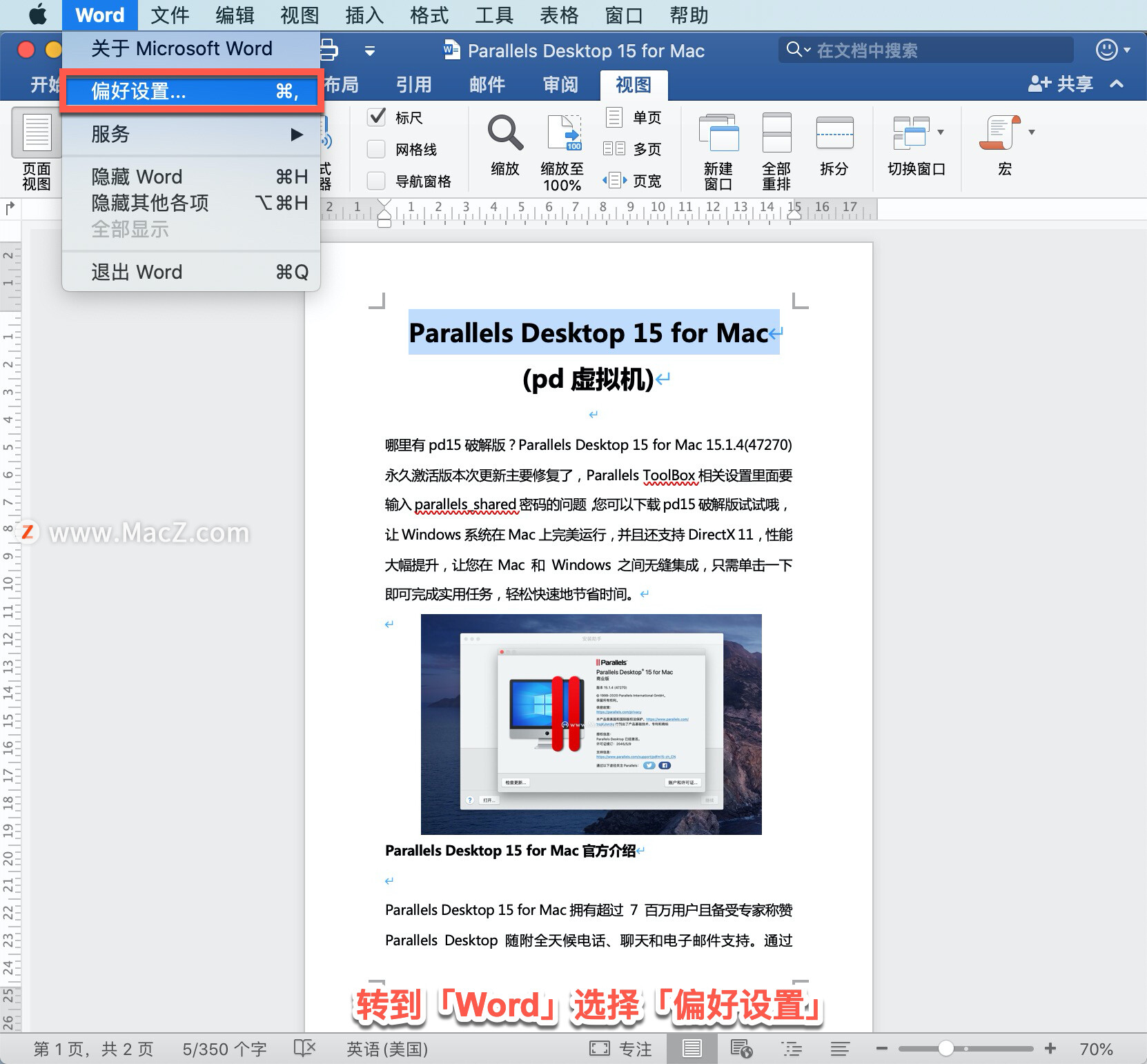
在打开的「Word 偏好设置」面板中,选择「常规」。
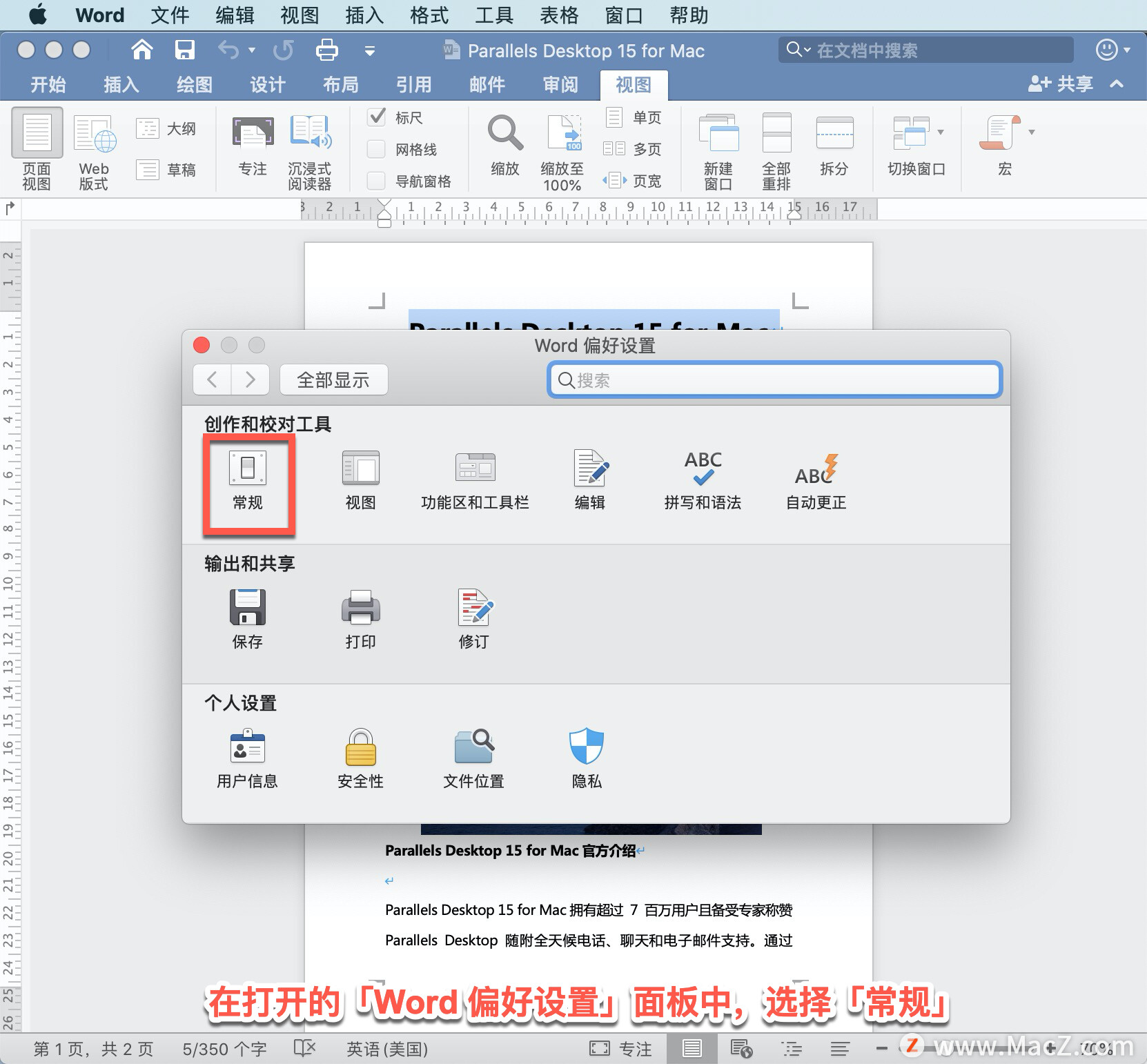
在「显示度量单位」中,选择要使用的度量单位。
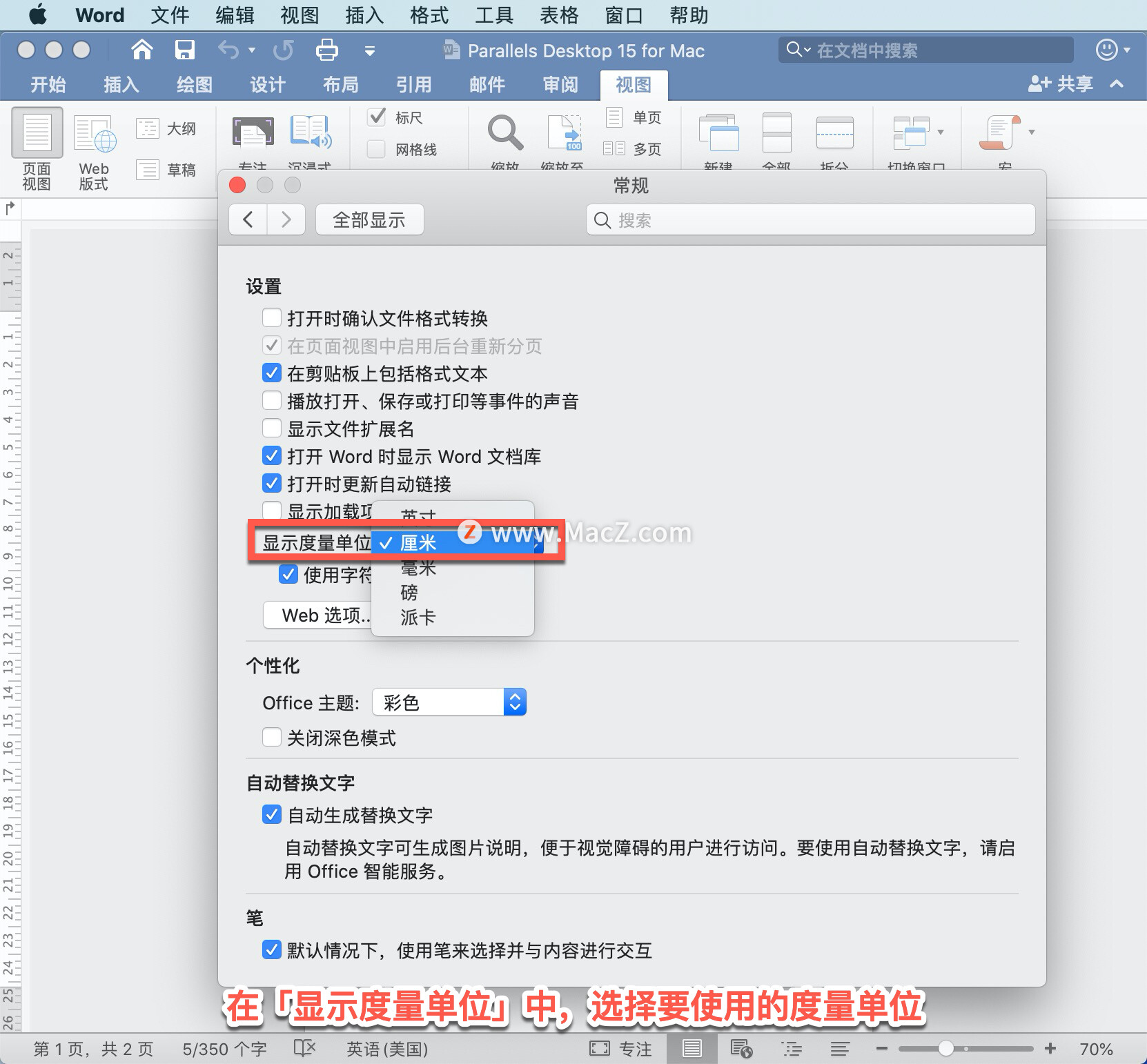
以上就是在 Microsoft Word 中显示标尺的方法。需要 Microsoft Word 软件的朋友可在本站下载,关注我们,学习Mac软件使用方法!
Microsoft Word 教程「16」,如何在 Word 中旋转图片或形状?
欢迎观看 Microsoft Word 教程,小编带大家学习 Microsoft Word 的使用技巧,了解如何在 Word 中旋转图片或形状。






